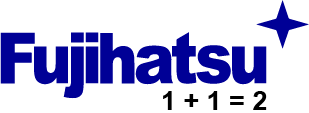CÁCH SỬ DỤNG PAINT 3D CHO NGƯỜI MỚI DÙNG DỄ NHẤT
Hiện nay, hệ điều hành Windows10 được sử dụng hết sức phổ biển. Windows 10 đã được tích hợp thêm nhiều ứng dụng mới hoàn toàn miễn phí nhưng lại có rất nhiều tác dụng hữu ích khác nhau, trong số đó phải kể đến ứng dụng Paint 3D. Khi bạn chưa thật sự sẵn sàng để trở thành một designer nhưng bạn vẫn muốn chỉnh sửa cơ bản những bức hình của mình một cách chuyên nghiệp nhất thì Paint 3D là sự lựa chọn tối ưu.
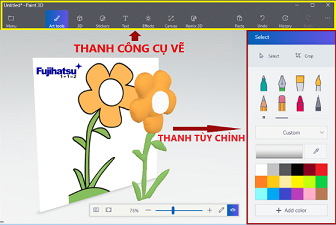
Paint 3D là một công cụ vẽ mới được tích hợp sẵn trên Windows 10 nhằm thay thế cho công cụ vẽ Paint cổ điển. Paint 3D được cải tiến với rất nhiều tính năng mới và giao diện hoàn toàn mới so với paint cũ. Đặc biệt với Paint 3D bạn có thể vẽ, tạo các vật thể 3D đúng như theo tên gọi của nó. Trong Paint 3D, thanh công cụ vẽ và thanh tùy chỉnh đóng vai trò quan trọng, giúp bạn thực hiện thao tác dễ dàng hơn. Đặc biệt, đối với những người mới dùng. Ở bài viết này cân điện tử Fujihatsu sẽ giới thiệu đến các bạn cách sử dụng Paint 3D cho người mới dùng trên Windows 10, mời các bạn tham khảo.
Bước 1: Để mở Paint 3D các bạn mở Start Menu sau đó tìm Paint 3D trong danh sách các ứng dụng.
Bước 2: Tại giao diện khởi động các bạn có 5 lựa chọn như sau:
1 – New: Tạo file mới
2 – Open: Mở file
3 – Paste: Dán nội dung bạn vừa sao chép
4 – Mở video giới thiệu Paint 3D
5 – Mở bộ sưu tập 3D có sẵn
Bước 3: Chúng ta chọn New để tạo bản vẽ mới, tại giao diện làm việc chính của paint 3D có 2 khu vực chúng ta cần chú ý chính đó là thanh Menu và thanh công cụ. Các chức năng được chú thích trong ảnh dưới.
Với chức năng cọ vẽ chúng ta có rất nhiều loại bút vẽ khác nhau để các bạn có thể thoải mái lựa chọn.
Với công cụ vẽ hình 2D - 2D Shapes các bạn có thể vẽ nhiều hình dạng khác nhau cững như các loại đường thẳng và đường cong:
Công cụ vẽ 3D là công cụ thú vị nhất trong paint 3D, nó cho phép bạn vẽ những hình khối, hình 3D một cách dễ dàng và bạn có thể xoay hình 3D theo nhiều góc cạnh khác nhau:
Menu Sticker cho phép bạn dán những hình ảnh dễ thương có sẵn lên vật thể bạn đã vẽ, bạn cũng có thể tự chọn sticker trong máy tính của mình nếu muốn:
Mục 3D Library cho phép bạn thiết kế, chỉnh sửa các vật thể có sẵn ngoài đời thực như: Bàn ghế, xe cộ, động vật…v.v…
* Để lưu bản file sau khi vẽ hoặc thiết kế các bạn chọn Menu:
Tiếp theo các bạn chọn Save as, ở đây chúng ta có 2 lựa chọn lưu file:
- Save as Copy: Các bạn có thể lưu file dưới dạng ảnh, lưu dưới dạng 3D và lưu thành Video.
- Save as Paint 3D Project: Lưu dưới dạng Project, khi lưu ở dạng này bạn có thể chỉnh sửa file nếu cần.
Khi lưu file ở dạng 3D bạn có thể lưu ở 1 trong 3 định dạng là: *.glb, *.fbx hoặc *.3mf
Dưới đây là 3 loại dịnh dạng file 3D sau khi lưu từ Paint 3D:
Trên đây là bài giới thiệu qua về các tính năng chính của Paint 3D cho người mới bắt đầu, hy vọng các bạn sẽ thấy bài viết hữu ích. Cảm ơn các bạn đã theo dõi. Chúc các bạn thành công!
1/ Cách nén ảnh trực tuyến dùng phần mềm hay nén trực tiếp bằng window
http://fujihatsu.com/cach-nen-anh-truc-tuyen-dung-phan-mem-hay-nen-truc-tiep-bang-win-1-2-219421.html
2/ Cách ẩn và hiện thanh tùy chỉnh trong Paint 3D nhanh nhất
http://fujihatsu.com/cach-an-va-hien-thanh-tuy-chinh-trong-paint-3d-nhanh-nhat-1-2-229792.html
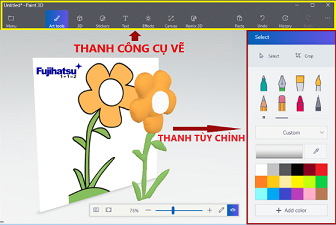
Ảnh: Cách sử dụng Paint 3D (cân điện tử fujihatsu)
Paint 3D là một công cụ vẽ mới được tích hợp sẵn trên Windows 10 nhằm thay thế cho công cụ vẽ Paint cổ điển. Paint 3D được cải tiến với rất nhiều tính năng mới và giao diện hoàn toàn mới so với paint cũ. Đặc biệt với Paint 3D bạn có thể vẽ, tạo các vật thể 3D đúng như theo tên gọi của nó. Trong Paint 3D, thanh công cụ vẽ và thanh tùy chỉnh đóng vai trò quan trọng, giúp bạn thực hiện thao tác dễ dàng hơn. Đặc biệt, đối với những người mới dùng. Ở bài viết này cân điện tử Fujihatsu sẽ giới thiệu đến các bạn cách sử dụng Paint 3D cho người mới dùng trên Windows 10, mời các bạn tham khảo.
Bước 1: Để mở Paint 3D các bạn mở Start Menu sau đó tìm Paint 3D trong danh sách các ứng dụng.
Bước 2: Tại giao diện khởi động các bạn có 5 lựa chọn như sau:
1 – New: Tạo file mới
2 – Open: Mở file
3 – Paste: Dán nội dung bạn vừa sao chép
4 – Mở video giới thiệu Paint 3D
5 – Mở bộ sưu tập 3D có sẵn
Bước 3: Chúng ta chọn New để tạo bản vẽ mới, tại giao diện làm việc chính của paint 3D có 2 khu vực chúng ta cần chú ý chính đó là thanh Menu và thanh công cụ. Các chức năng được chú thích trong ảnh dưới.
Với chức năng cọ vẽ chúng ta có rất nhiều loại bút vẽ khác nhau để các bạn có thể thoải mái lựa chọn.
Với công cụ vẽ hình 2D - 2D Shapes các bạn có thể vẽ nhiều hình dạng khác nhau cững như các loại đường thẳng và đường cong:
Công cụ vẽ 3D là công cụ thú vị nhất trong paint 3D, nó cho phép bạn vẽ những hình khối, hình 3D một cách dễ dàng và bạn có thể xoay hình 3D theo nhiều góc cạnh khác nhau:
Menu Sticker cho phép bạn dán những hình ảnh dễ thương có sẵn lên vật thể bạn đã vẽ, bạn cũng có thể tự chọn sticker trong máy tính của mình nếu muốn:
Mục 3D Library cho phép bạn thiết kế, chỉnh sửa các vật thể có sẵn ngoài đời thực như: Bàn ghế, xe cộ, động vật…v.v…
* Để lưu bản file sau khi vẽ hoặc thiết kế các bạn chọn Menu:
Tiếp theo các bạn chọn Save as, ở đây chúng ta có 2 lựa chọn lưu file:
- Save as Copy: Các bạn có thể lưu file dưới dạng ảnh, lưu dưới dạng 3D và lưu thành Video.
- Save as Paint 3D Project: Lưu dưới dạng Project, khi lưu ở dạng này bạn có thể chỉnh sửa file nếu cần.
Khi lưu file ở dạng 3D bạn có thể lưu ở 1 trong 3 định dạng là: *.glb, *.fbx hoặc *.3mf
Dưới đây là 3 loại dịnh dạng file 3D sau khi lưu từ Paint 3D:
Trên đây là bài giới thiệu qua về các tính năng chính của Paint 3D cho người mới bắt đầu, hy vọng các bạn sẽ thấy bài viết hữu ích. Cảm ơn các bạn đã theo dõi. Chúc các bạn thành công!
(theo opticsandlab, asq.org, quality-line, graphicproducts.com, northwestern.edu, abet.org, etsi.org, cenelec.eu, cen.eu, iso.org và WIkipedia international news)
Bài viết liên quan:1/ Cách nén ảnh trực tuyến dùng phần mềm hay nén trực tiếp bằng window
http://fujihatsu.com/cach-nen-anh-truc-tuyen-dung-phan-mem-hay-nen-truc-tiep-bang-win-1-2-219421.html
2/ Cách ẩn và hiện thanh tùy chỉnh trong Paint 3D nhanh nhất
http://fujihatsu.com/cach-an-va-hien-thanh-tuy-chinh-trong-paint-3d-nhanh-nhat-1-2-229792.html